안녕하세요, CIMON입니다.
다음은 XPANEL과 A1SJ71UC24-R4(A2SH CPU) 간의 통신을 설정하는 예제입니다.
1. A1SJ71UC24-R4 딥스위치를 아래와 같이 설정합니다.
1) Mode Setting Rotary Switch 설정
|
Mode Setting Rotary Switch 설정 번호 |
설정내용 |
|
5 |
프로토콜 모드 형식 1 |
2) Communication Setting Dip Switch 설정
|
DIP Switch |
설정 |
설정내용(ON / OFF) |
|
|
SW01 |
OFF |
미사용 |
|
|
SW02 |
ON |
Computer Link |
Computer Link / Multiple Link |
|
SW03 |
OFF |
미사용 |
|
|
SW04 |
ON |
Run 중 쓰기 설정 가능 |
Run 중 쓰기 설정 불가 |
|
SW05 |
OFF |
전송 속도 설정 300 / 600 / 1200 / 2400 / 4800 / 9600 /19200 SW05 Off / On / Off / On / Off / On / Off SW06 Off / Off / On / On / Off / Off / On SW07 Off / Off / Off / On / On / On / On |
|
|
SW06 |
ON |
||
|
SW07 |
ON |
||
|
SW08 |
ON |
데이터 비트 설정 8 |
데이터 비트 설정 7 |
|
SW09 |
OFF |
패리티 비트 설정 유 |
패리티 비트 설정 무 |
|
SW10 |
OFF |
패리티 비트 설정 2 |
패리티 비트 설정 1 |
|
SW11 |
OFF |
스톱비트 설정 2 |
스톱비트 설정 1 |
|
SW12 |
ON |
BCC 설정 유 |
BCC 설정 무 |
3) Station Setting Rotary Switch 설정
|
Station Setting Rotary Switch설정 |
설정내용(ON / OFF) |
|
|
X10 |
0 |
시리얼 통신 카드 국번 0 번 |
|
X1 |
0 |
|
2. 딥스위치 설정 후 PLC 전원 리셋 해주시기 바랍니다.
3. PLC와 XPANEL를 다음 그림과 같이 결선합니다.
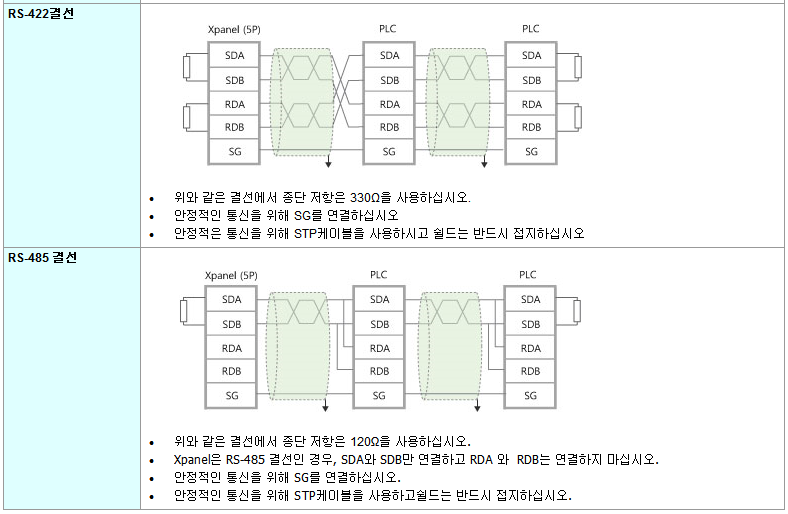
4. 다음과 같이 Xpanel Designer 를 설정합니다.
1) I/O디바이스 통신포트 설정
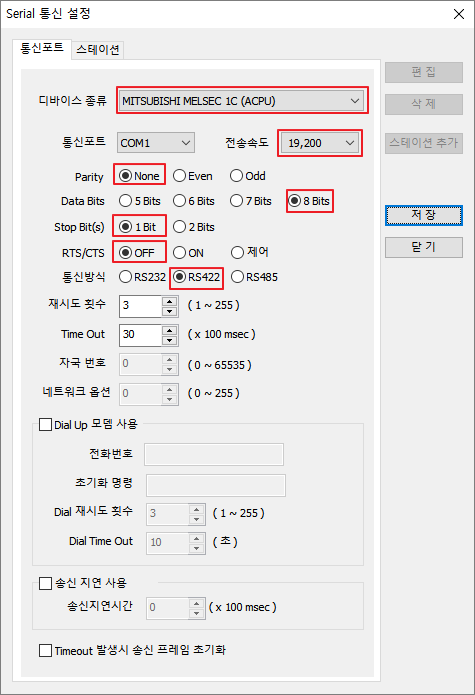
디바이스 목록 : MITSUBISHI MELSEC 1C (ACPU)
통신포트 : XPANEL 제품 422/485 Com Port
Parity : None
Data Bits : 8Bits
Stop Bit(s) : 1Bit
RTS/CTS : OFF
통신방식 : RS422
2) I/O디바이스 스테이션 설정
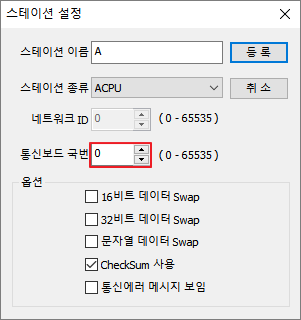
통신보드 국번 : 0 (Station Setting Rotary Switch 설정과 동일 하게 설정)
5. 데이터 베이스에 ‘해당 디바이스.스테이션‘으로 태그를 등록 후 페이지에 태그값 오브젝트를 등록합니다.
6. 태그값 오브젝트에 등록된 태그를 등록한 후 프로젝트를 다운로드 하여 정상적으로 통신이 되는지 확인합니다.
언제나 고객을 먼저 생각하는 CIMON이 되겠습니다.
감사합니다.
